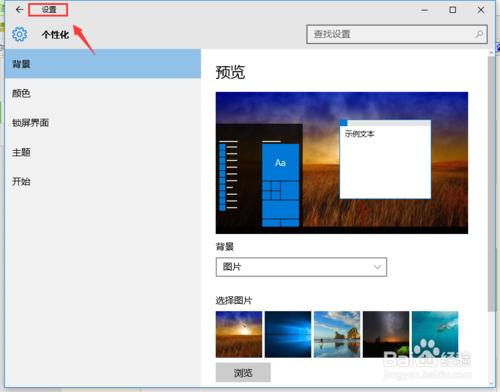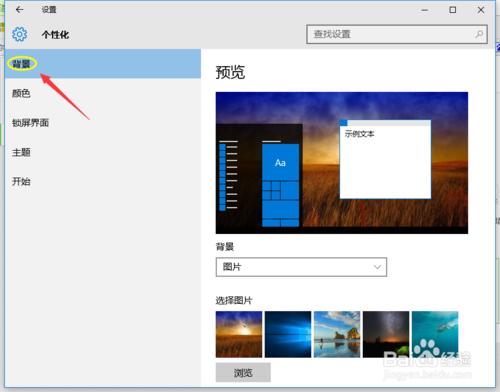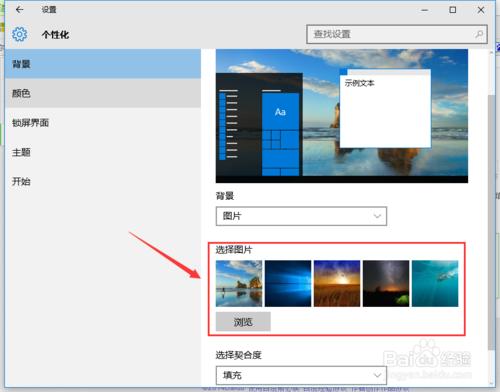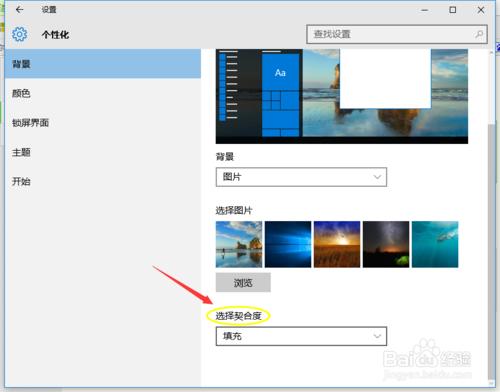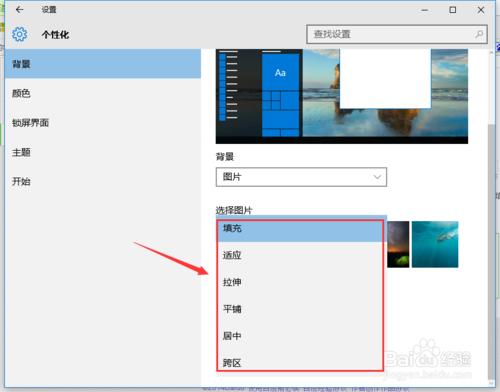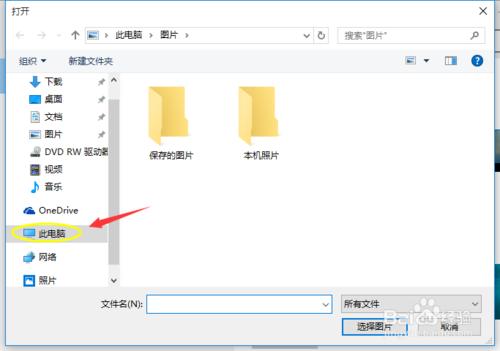win10已經發布一段時間了,相信已經有很多朋友開始使用它了;但是相對於之前的系統,win10的變化較大,比如系統自帶的壁紙在哪裡呢?如何更換桌面壁紙呢?可能很多人在摸索中吧?下面小編介紹給大家方法......
工具/原料
電腦
win10系統
方法/步驟
我們更新系統以後,win10默認的桌面壁紙是一張藍色背景的圖片,見下圖;然後這個背景並不是太美觀,所以我們可以更換一張
但是很多人找不到系統自帶的壁紙在哪裡,這個時候我們返回到電腦桌面,然後在空白處點擊鼠標右鍵,然後選擇其中的"個性化",見下圖;
然後就會切換至"設置"界面,我們可以看到在該頁面的最上面一個是"背景",也就是大家在苦苦尋覓的壁紙了;
該選項對應的右側欄,我們能夠看到"選擇圖片",這裡面就是系統自帶的幾幅圖紙,點擊選擇以後,就可以將其設置成桌面背景了,如圖;此外還可以調整壁紙和桌面的切合度
當然了系統自帶的遠遠是不夠的,這個時候我們可以將網絡上的圖片下載到電腦,然後在剛才的設置頁面了找到"瀏覽"這一項,然後就可以選擇電腦硬盤裡的任何一張圖片作為壁紙了;
注意事項
支持,支持原創經驗!